So installieren Sie Google Chrome in Redhat-basiertem Linux-Distribut
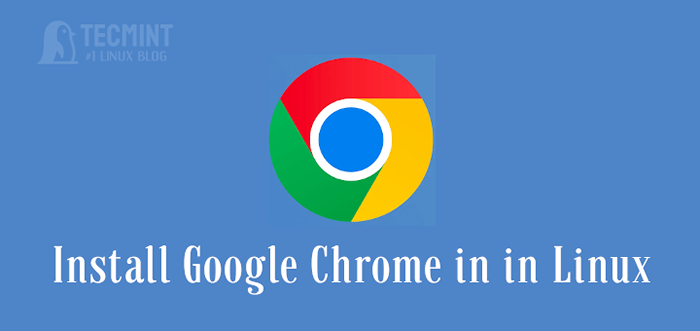
- 5155
- 232
- Lana Saumweber
Google Chrome ist ein beliebtes, schnelles, sicheres und benutzerfreundliches kostenloses plattformübergreifendes Webbrowser, das von Google entwickelt wurde, und wurde erstmals 2008 für Microsoft Windows veröffentlicht. Spätere Versionen wurden an Linux, MacOS, iOS und auch für Android veröffentlicht.
Der größte Teil des Quellcode von Chrome stammt aus dem Open-Source-Software-Projekt von Google, Chrome, aber Chrome ist als proprietäre Freeware lizenziert. Dies bedeutet, dass Sie ihn kostenlos herunterladen und verwenden können, aber Sie können jedoch nicht dekompilieren, den Ingenieur reversen oder den Quellcode zum Erstellen verwenden können Andere Programme oder Projekte.
Ab November 2022 ist Googles Chrome der am häufigsten verwendete Internet -Webbrowser der Welt mit einem globalen Marktanteil von 65.86 Prozent. Mit anderen Worten, mehr als sechs von zehn Personen verwenden Google Chrome, um im Internet zu durchsuchen.
Vor kurzem hat Google Chrome offiziell eingeführt Chrom 108 Version für Windows-, Linux- und MacOS -Betriebssysteme. Die tatsächliche Version ist 108.0.5359.124 und kommt mit einer Reihe von aufregenden Korrekturen, Funktionen und Verbesserungen.
In diesem Tutorial zeigen wir Ihnen, wie Sie die installieren Google Chrome Webbrowser in Redhat-basierten Linux-Distributionen wie Centos, Fedora, Rocky Linux, Und Almalinux Verwendung Google eigenes Repository mit dem Yum Package Manager -Tool.
Wichtig: Google Chrome -Unterstützung für alle 32-Bit Linux -Verteilungen sind seit März 2016 veraltet.
Inhaltsverzeichnis
1- So installieren Sie Google Chrome unter Linux
- Schritt 1: Installieren Sie das Google Yum -Repository
- Schritt 2: Installieren Sie den Google Chrome -Browser unter Linux
- Schritt 3: Google Chrome unter Linux ausführen
So installieren Sie Google Chrome unter Linux
Wir werden die Linux -Softwarepakete von Google verwenden, die mit GPG -Tasten signiert sind, mit denen das Paket -Manager -Repository automatisch konfiguriert wird, um den Chrome -Browser zu installieren und zu aktualisieren, wenn ein neues Chrome -Update veröffentlicht wird.
Schritt 1: Installieren Sie das Google Yum -Repository
Erstellen Sie zunächst eine neue Datei mit dem Namen /etc/yum.Repos.D/Google-Chrome.Repo.
# vi /etc /yum.Repos.D/Google-Chrome.Repo
und fügen Sie ihm die folgenden Codezeilen hinzu.
[google-chrome] name = google-chrome baseUrl = http: // dl.Google.com/linux/chrome/rpm/stabil/$ basearch enabled = 1 gpgcheck = 1 gpgkey = https: // dl-ssl.Google.com/linux/linux_signing_key.Pub
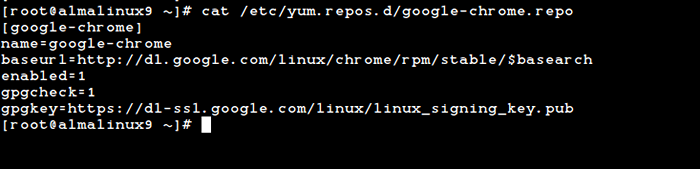 Fügen Sie Google Chrome Yum Repository hinzu
Fügen Sie Google Chrome Yum Repository hinzu So speichern Sie eine Datei in vi, Schlagen Sie die ESC Taste, um in den Befehlsmodus zu wechseln, drücken Sie : (Dickdarm), um die schnelle Leiste zu öffnen und tippen X Nach dem Dickdarm und Schlagen Sie die Eingabetaste, um die Änderungen zu retten.
Schritt 2: Installieren Sie den Google Chrome -Browser unter Linux
Überprüfen Sie zunächst, ob die neueste Version mit der folgenden Auflage von Google im eigenen Repository von Google verfügbar ist Yum -Befehl.
# Yum Info Google-Chrome-StabilAusgabe - Google Chrome -Paketinformationen überprüfen
Verfügbare Pakete Name: Google-chrome-stabile Version: 108.0.5359.124 Release: 1 Architektur: x86_64 Größe: 92 M Quelle: Google-Chrome-Stabil-108.0.5359.124-1.src.RPM-Repository: Google-Chrome Zusammenfassung: Google Chrome URL: https: // Chrome.Google.com/lizenz: multiple, siehe https: // Chrome.Google.Com/ Beschreibung: Google Chrome ist ein Browser, der ein minimales Design mit hoch entwickelter Technologie kombiniert, um das Web schneller, sicherer und einfacher zu gestalten.
Sehen Sie die hervorgehobene Ausgabe oben, die deutlich mitteilte, dass die neueste Version von Chrome im Repository verfügbar ist. Lassen Sie es uns also mit dem installieren Yum Befehl wie unten gezeigt, wodurch alle erforderlichen Abhängigkeiten automatisch installiert werden.
# YUM Installieren Sie Google-chrome-stabilAusgabe - Google Chrome installieren
Die Transaktionsprüfung der Transaktionsprüfung erfolgte erfolgreich. Der Transaktionstest -Transaktionstest war erfolgreich. Vorbereitung von Transaktionen: Installation: Befreiungsfont mit 1: 2.1.3-4.EL9.Noarch laufende Skriptlet: Google-Chrome-Stabil-108.0.5359.124-1.X86_64 Installation: Google-Chrome-Stabil-108.0.5359.124-1.X86_64 Ausführen von Skriptlet: Google-Chrome-Stabil-108.0.5359.124-1.x86_64 Überprüfung: Befreiungsfunktion 1: 2.1.3-4.EL9.Noarch-Überprüfung: Google-Chrome-Stabil-108.0.5359.124-1.x86_64 installiert: liberation-fonts-1: 2.1.3-4.EL9.Noarch Google-chrome-stabil-108.0.5359.124-1.x86_64 vollständig!
Aktualisieren: Leider die Google Chrome Browser unterstützt nicht mehr die berühmteste kommerzielle Verteilung Rhel 6.X, und seine freien Klone wie Centos Und Wissenschaftliche Linux.
Ja, sie haben die Unterstützung für die eingestellt Rhel 6.X Version von Google Chrome, und auf der anderen Seite das Neueste Feuerfuchs Und Oper Browser laufen erfolgreich auf denselben Plattformen.
Der nächste Schritt für Rhel/Centos 6 Benutzer sollen zu den jüngsten Veröffentlichungen von wechseln Rhel/Centos oder Rocky Linux/Almalinux, Das neueste Google Chrome funktioniert bei diesen Veröffentlichungen nicht in die Box.
Schritt 3: Google Chrome unter Linux ausführen
Starten Sie den Chrome-Browser mit einem Nicht-Root-Benutzer aus der Befehlszeile oder starten Sie ihn mit Systemmenü.
# Google Chrome &
Willkommensbildschirm des Chrome -Webbrowsers.
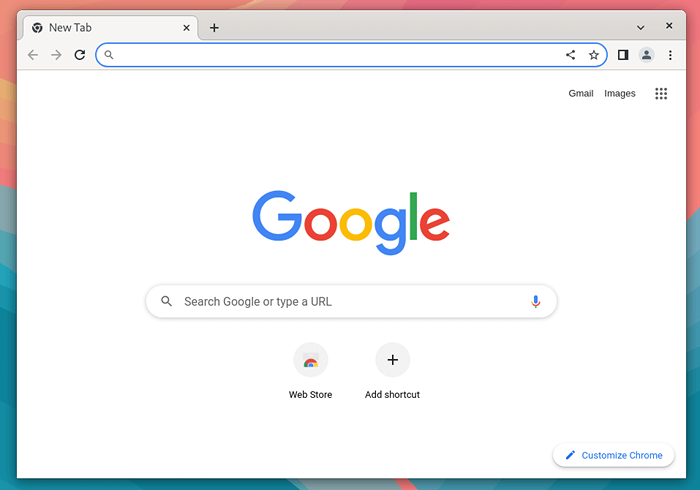 Willkommen Google Chrome
Willkommen Google Chrome Surfen www.Tecmint.com Auf Chrome Webbrowser.
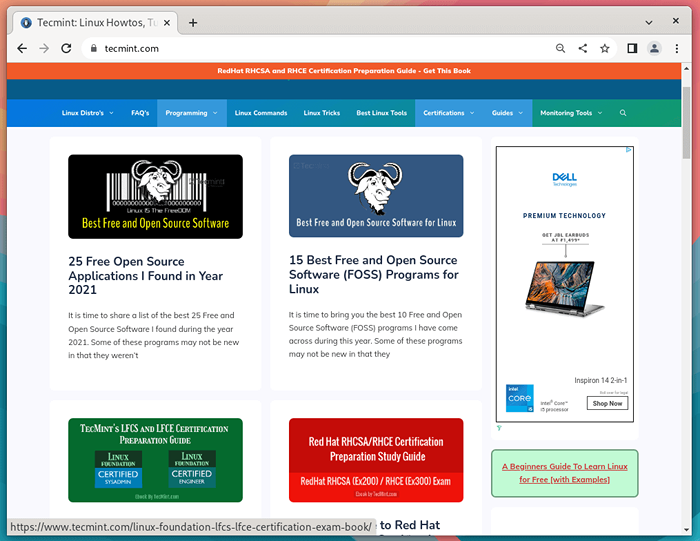 Ausführen von Chrombrowser unter Linux
Ausführen von Chrombrowser unter Linux Das war's, genießen Sie es, mit zu stöbern Chrom, Und lassen Sie mich Ihre Browserfahrung mit Chrome über Kommentare wissen.
- « 25 Ausstehende Sicherungsversorgungsunternehmen für Linux Systems im Jahr 2023
- Fortschritt - Zeigen Sie den Prozentsatz der kopierten Daten für (CP, MV, DD, TAR) Befehle »

